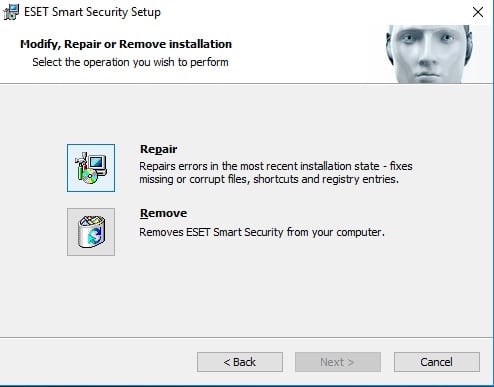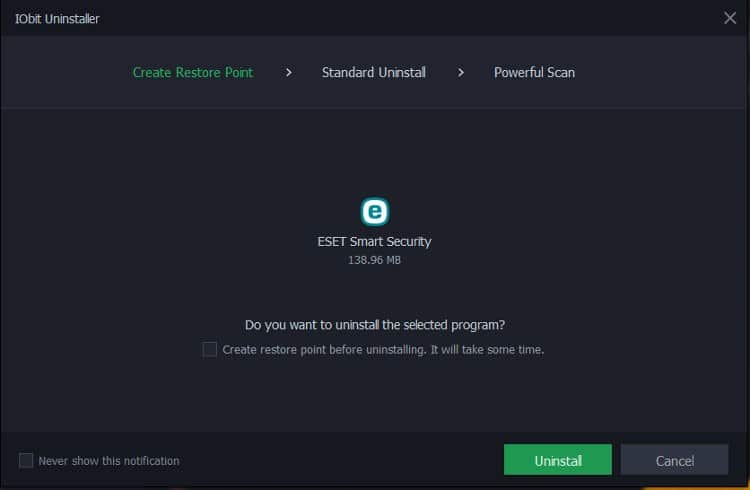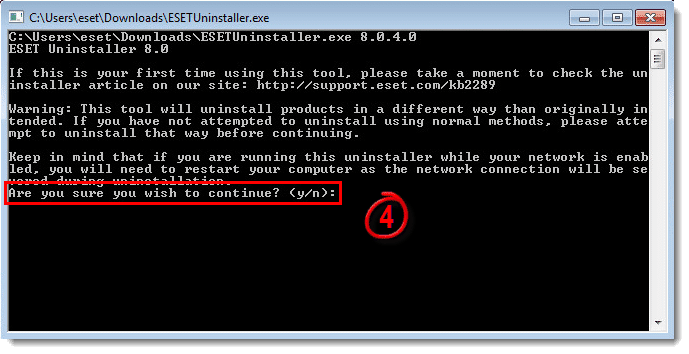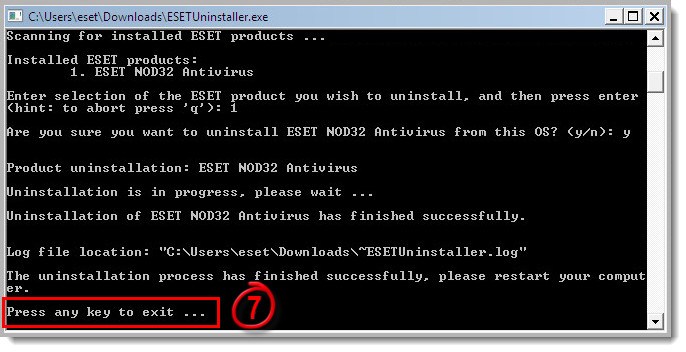Les logiciels antivirus et anti-spyware sont indispensables sur votre système. Surtout si vous utilisez Windows où la plupart des attaques de logiciels malveillants et autres virus se produisent. De plus, les internautes actifs ont besoin d’encore plus de protection car la plupart des composants nuisibles proviennent de sources Internet et de sites Web suspects, et si l’on ne fait pas assez attention, ces logiciels malveillants peuvent provoquer le verrouillage du disque dur de votre ordinateur.
L’installation du logiciel anti-virus et anti-spyware NOD 32 ou Smart Security d’ESET, déclaré comme l’un des meilleurs du marché, peut protéger votre système contre les contenus malveillants. Alors que NOD 32 offre une protection antivirus générale pour votre ordinateur, Smart Security vous protège davantage lorsque vous naviguez sur Internet. L’installation du logiciel d’ESET, en l’occurrence Smart Security, est relativement simple.
Mais la désinstaller ne l’est pas !
Contenu
Désinstallez le logiciel d’ESET de manière traditionnelle
Il y a des cas où nous aimerions nous débarrasser d’un logiciel. Par exemple, nous n’aimons pas le produit ou la période d’essai a expiré et nous ne voulons pas acheter le programme. (ESET propose un essai gratuit de 30 jours pour Smart Security et NOD 32.) Dans un cas normal, vous devez naviguer vers le menu Démarrer (le petit symbole Windows dans le coin inférieur gauche de votre écran), allez dans « Paramètres – > Applications », et recherchez ESET Smart Security dans la liste. Cliquez sur « Modifier » ou « Désinstaller ».
Une fois que c’est fait, vous devez choisir « Supprimer » parmi les deux options, cochez l’une des raisons pour lesquelles vous désinstallez l’application de votre ordinateur et continuez. Dans presque tous les cas, un redémarrage de l’ordinateur est nécessaire pour terminer le processus de désinstallation. Cependant, si vous vous connectez à Windows et que vous voyez toujours ESET en cours d’exécution, nous avons une mauvaise nouvelle pour vous : le logiciel n’a pas été correctement supprimé de votre système.
Utilisation d’applications de désinstallation tierces
Dans de tels cas, vous devez rechercher des solutions alternatives pour supprimer le programme antivirus. La première option que vous avez est d’utiliser un logiciel tiers conçu pour se débarrasser des applications indésirables du système des utilisateurs. Il existe de nombreuses applications gratuites qui peuvent le faire pour vous, notamment Revo Uninstaller (l’édition gratuite), IObit Uninstaller, Wise Program Uninstaller et GeekUninstaller. Dans ce cas, nous utiliserons le produit IObit pour supprimer Smart Security.
Tout d’abord, vous devez télécharger l’application depuis le site officiel d’IObit et l’installer. Sélectionnez ESET Smart Security dans la liste, cochez la case à côté et cliquez sur « Désinstaller ».
Sur l’écran suivant, cochez la case pour créer un point de restauration afin d’éviter que de mauvaises choses n’arrivent à votre système et passez à l’étape suivante. Lorsqu’il est prêt, cliquez sur « Analyse puissante » pour vous débarrasser de tout ce qui est associé au produit ESET et accédez ensuite à « Supprimer » sur l’écran.
Désinstallation manuelle
Dans la plupart des cas, le programme est complètement effacé de votre système. Cependant, dans de rares cas, une partie du produit ESET reste sur votre ordinateur. Dans de tels cas, vous devez suivre les instructions officielles d’ESET :
1. Téléchargez le « ESET Uninstaller » à partir du site d’instructions officiel et enregistrez-le sur votre bureau.
2. Redémarrez votre ordinateur en mode sans échec.
3. Double-cliquez sur l’icône ESETUninstaller sur votre bureau.
4. Lisez l’avertissement et tapez y pour confirmer.
5. Passez en revue les éléments répertoriés sous Produits ESET installés, tapez le numéro qui correspond à l’installation ESET dans cette liste que vous souhaitez supprimer, puis appuyez sur Entrée.
6. Tapez y pour confirmer votre sélection.
7. Une fois l’exécution de l’outil de désinstallation ESET terminée, appuyez sur n’importe quelle touche pour quitter, puis redémarrez votre ordinateur en mode normal.
Une fois que vous avez terminé, tous les produits associés à ESET sont complètement supprimés de votre ordinateur.
Cet article est-il utile ? Oui Non